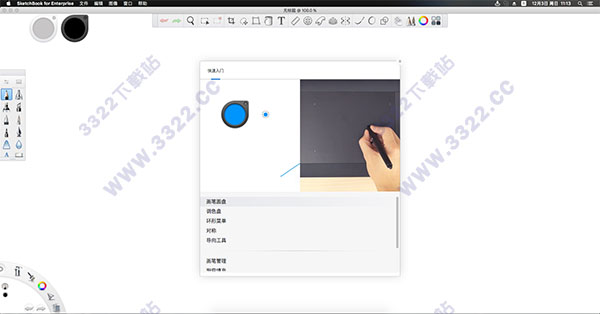
SketchBook Pro 2018 Mac安装教程
1、从知识兔下载完软件资源包之后,将其解压出来,您将会得到一个名为“SketchBook 2018.dmg”的可运行程序文件,知识兔双击将它打开运行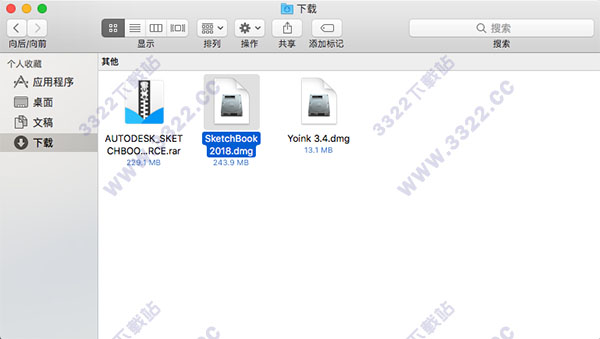
2、双击“Autodesk_SketchBook_for_Enterprise_2018_Multilingual_MAC_OSX”进入下一步安装
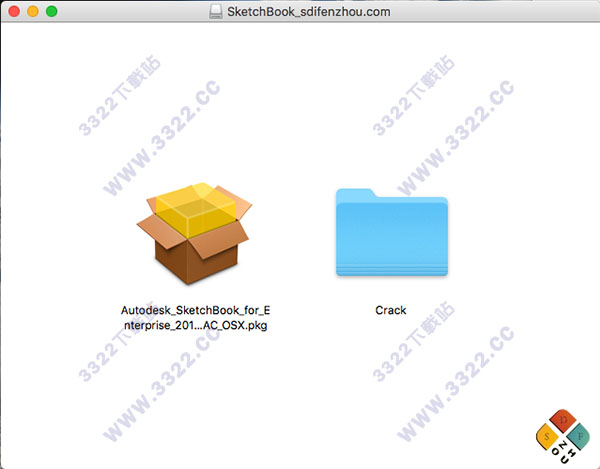
3、出现了安装界面、知识兔点击“继续”
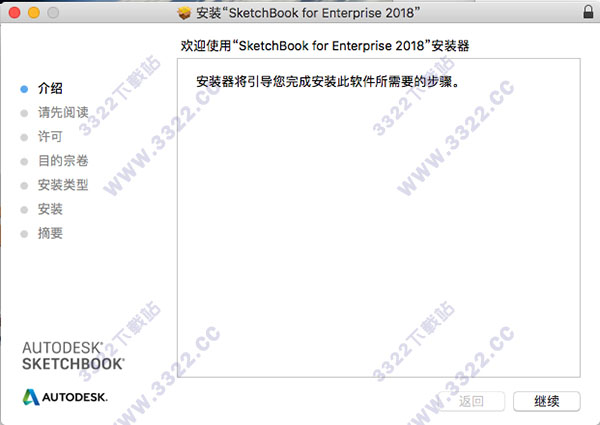
4、出现许可协议认同问题,知识兔点击“继续”——“同意”,然后一直点击“继续”即可进入下一步安装。

5、这一步点击“安装”后会出现需要输入密码,知识兔输入本机macOS开机密码即可,然后点击”安装软件“
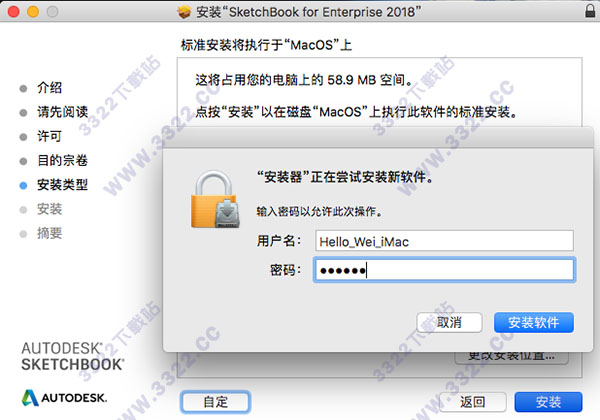
6、软件进入自动安装,因软件较大,安装过程可能会消耗点时间,请耐心等待。
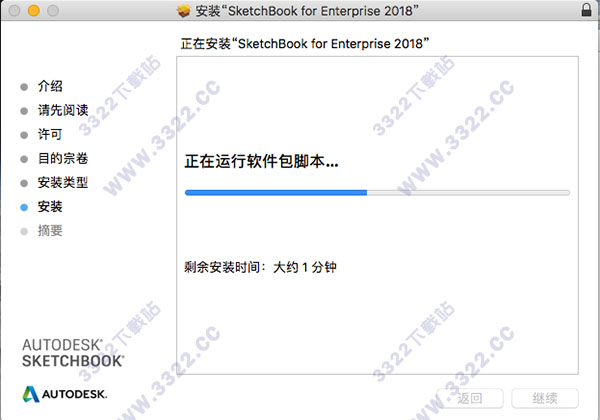
7、安装成功。点击“关闭”即可。
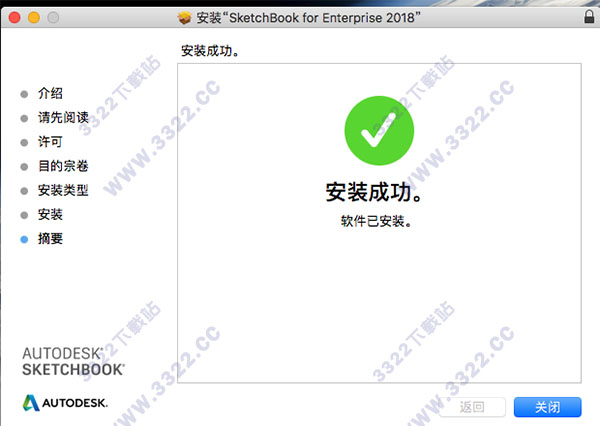
8、之后知识兔便可以在MacOS自带的文件管理器的“应用程序”栏目中找到知识兔的maya.app,找到它之后知识兔就可以双击打开将它运行了
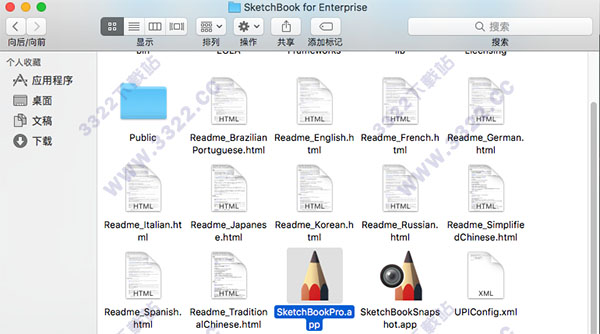
SketchBook Pro 2018 Mac使用教程
1、为了能够顺利让您安装上小梁为您准备的SketchBook Pro 2018 Mac破解版,小梁介意您将Mac打开未知来源软件安装2、如果您的Mac系统是10.12以下,请直接在“安全与隐私”模块中勾选“开启未知来源安装”
3、如果您的Mac系统是10.12以上,请将“sudo spctl --master-disable”粘贴至“终端.app”运行代码,即可解决“安装文件已损坏”、“无法安装”等一系列问题
SketchBook Pro 2018 Mac破解教程
1、安装完成后双击运行SketchBookPro.app,点击“输入序列号”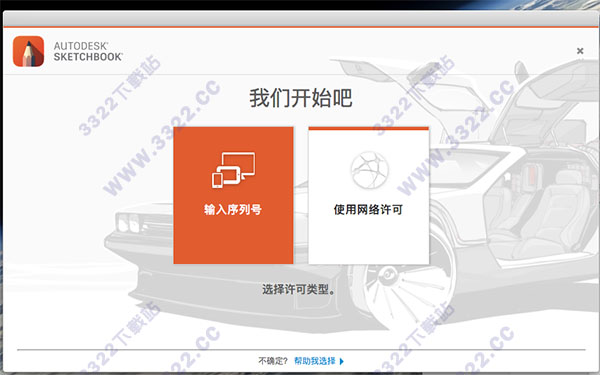
2、出现下图界面时因为知识兔下一步要对软件进行破解。所以点击“激活”

3、知识兔分享几个序列号,选择其中一个粘贴到软件上,然后点击“下一步”。序列号为:666-69696969,667-989898,400 -45454545,066- 666666。
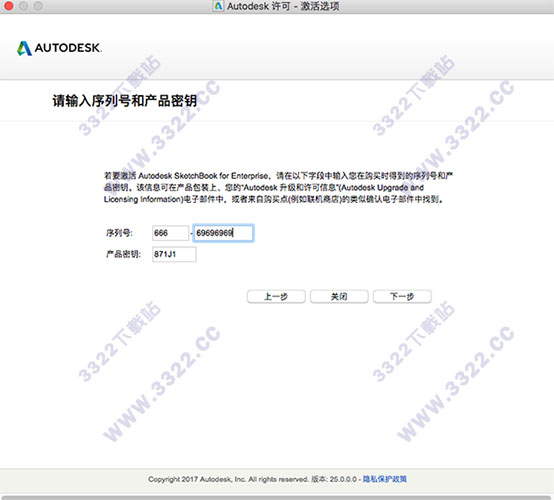
4、点击“关闭”会出现一个弹窗,点击“OK”
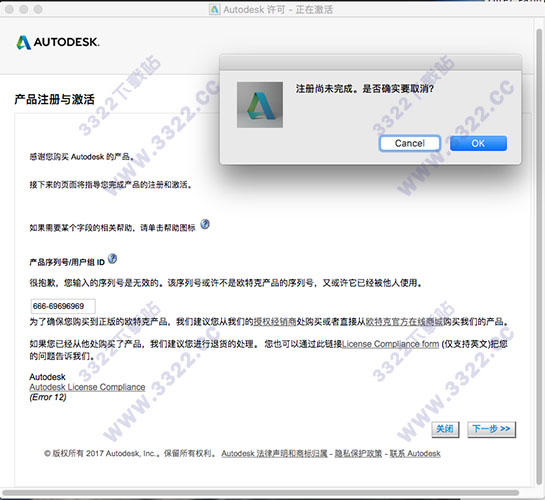
5、点击“激活”再次将序列号复制到软件上,然后点击“下一步”
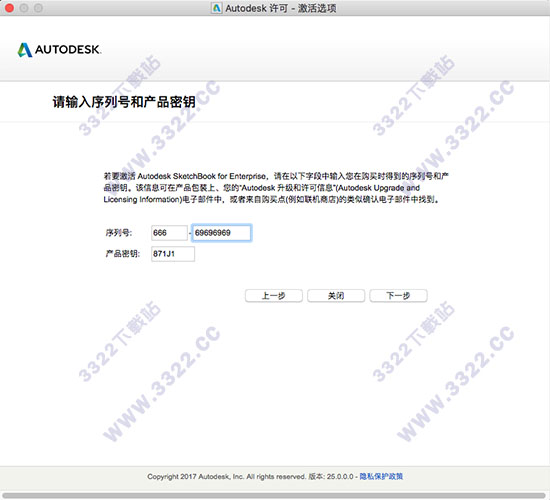
6、弹出一一集许可证激活界面,选择第二项“我具有Autodesk分享的激活吗”
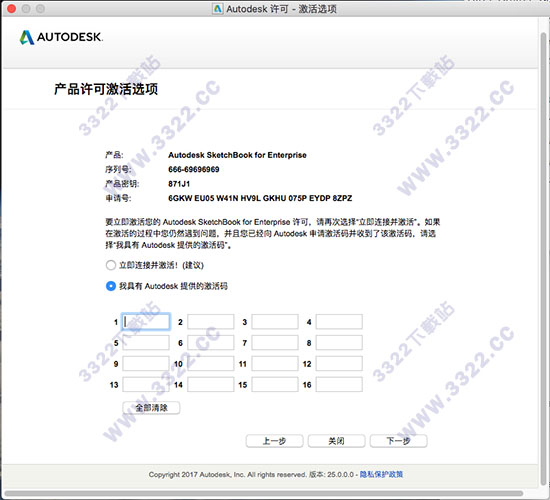
7、点击开始安装时第一个弹窗里的”crack“

8、双击注册机“xf-adesk2018.app”
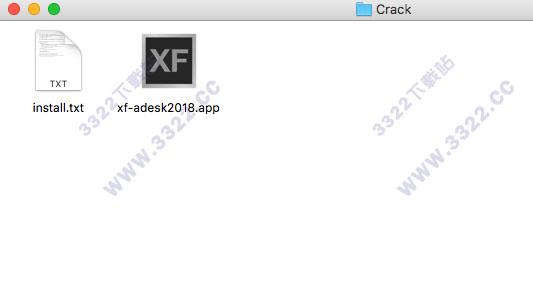
9、点击“Mem Patch“,然后输入macOS开机密码再点击“好”
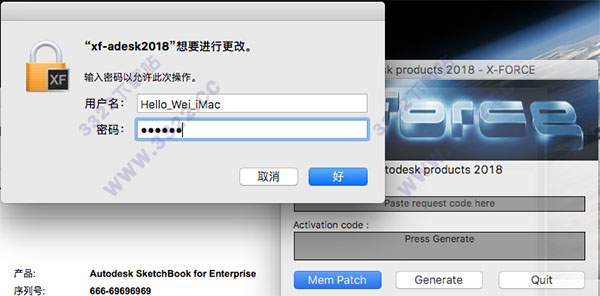
10、弹出success,点击OK即可
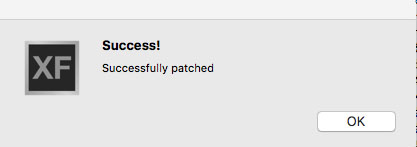
11、将Autodesk注册界面的”申请号“复制到”xf-adesk.app“里的第一项”Request code:”里,注意:command+c复制,点击鼠标右键选择paste粘贴,如步现在粘贴的申请号,按回车即可,然后点击注册机上的Generate即可生成这册码
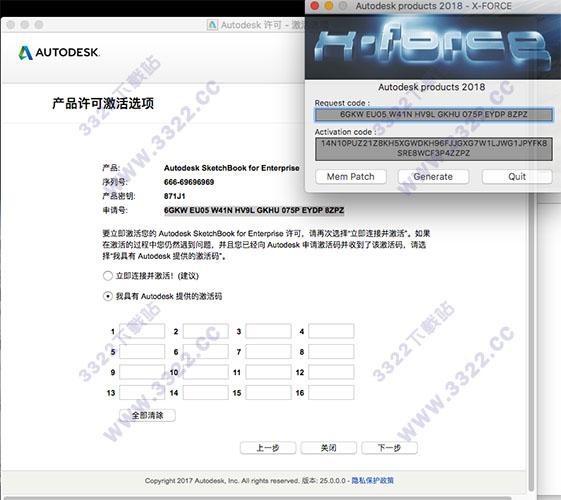
12、将注册见上生成的activation code(注册码)复制到软件上的激活吗框中,注意:鼠标复制(copy),command+v粘贴,然后点击下一步,
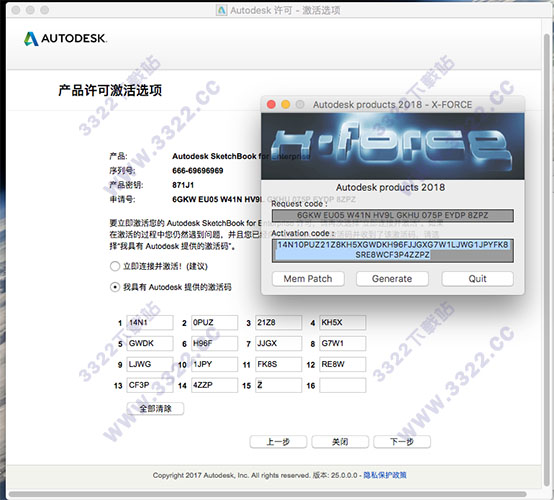
13、激活成功,安装破解教程到此结束,您可以永久的使用SketchBook Pro 2018 for Mac破解版了
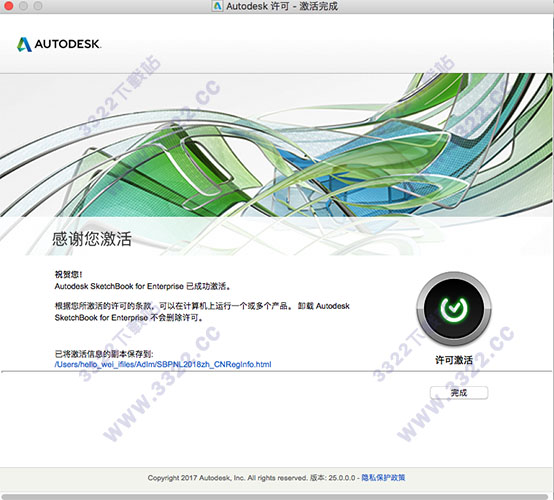
软件功能
1、拥有超过100支预置铅笔、笔、笔和笔刷的综合笔刷2、可定制的笔刷,以完全控制您的艺术工具集
3、对实边、线性、径向渐变具有完全控制的动态填色
4、全层控制,包括层组,多层变换,层混合模式
5、透视指南1点,2点,3点,和鱼眼模式
6、FlipBook的动画时间表,将你的创作带入生活
7、选择和扭曲变形工具,可以自由和容易地操纵你的形象
8、充满固体、线性和径向梯度的动态洪水,完全控制
9、动态X和Y轴对称工具,具有可移动的对称线
10、平滑线条艺术的稳定行程
11、独家数字版的完整Copic®颜色库
12、高级工具,包括动态对称、稳定笔迹、绘图模式和图像编辑
13、完整的图层控制功能,包括图层分组、多个图层变换和图层混合模式,使整体或局部图像的操纵、变换和选择变得前所未有地轻松
软件特色
1、透明色将笔刷变为橡皮擦,并保留所选笔刷的特性。如果所选笔刷对压力敏感并可创建淡出笔画,则橡皮擦也将具有此特性。使用这个笔刷擦除当前图层上现有的颜色像素。在环形菜单和颜色圆盘中可以找到此功能。
2、动画
创建翻页书、单元动画、动画原型或概念验证。沿时间轴设置和插入关键帧,并删除其他帧。设置背景颜色,创建背景板,然后在中间图层和前景图层上绘制动画单元。沿时间轴快进或快退。导出一个帧,作为 PNG 或 PSD,或者导出所有帧,作为按编号排列的 PNG。翻页书文件的操作与常规绘图文件一样,只有两点例外,即翻页书文件包含时间轴,且仅有 4 个图层。
3、选择
访问包含各种选择工具的选择工具栏,所含工具有魔棒、替换、添加、删除、反转和取消选择,供您修改选定内容使用。
4、快速变换
访问快速变换工具,以进行选择,然后立即缩放、旋转或移动选定内容。
5、魔棒
使用“魔棒”选择根据颜色选择区域。更改公差(1 到 255)以确定如何紧密匹配颜色。公差越高,选择越大。
6、永久性选择
选择区域以绘制草图和/或使用“渐变填充”。
7、渐变填充
渐变填充由多个颜色与其前后的颜色混合而成。有两种渐变填充,线性和放射渐变填充,它们的色样在颜色圆盘填充调色板中显示。
下载体验
